操作目錄:
注意事項:
此功能限定商品有入 Amazon 倉庫的商家。
需要事先申請好 Amazon Seller Central 帳號。
請確認 CYBERBIZ 後台的商品 SKU=Amazon Seller Central 的商品 SKU。如果不相符,官網訂單將無法同步到 Amazon、無法出貨。
若使用Amazon出貨的訂單要退貨,請參考 北美站・日本站 – 退貨說明
物流設定
【Amazon FBA物流功能開啟與Seller Central帳號綁定】
1.安裝
後台路徑 :「第三方整合」→ 「應用程式商店」→ 「Fulfillment by Amazon (FBA)」→「立即安裝」
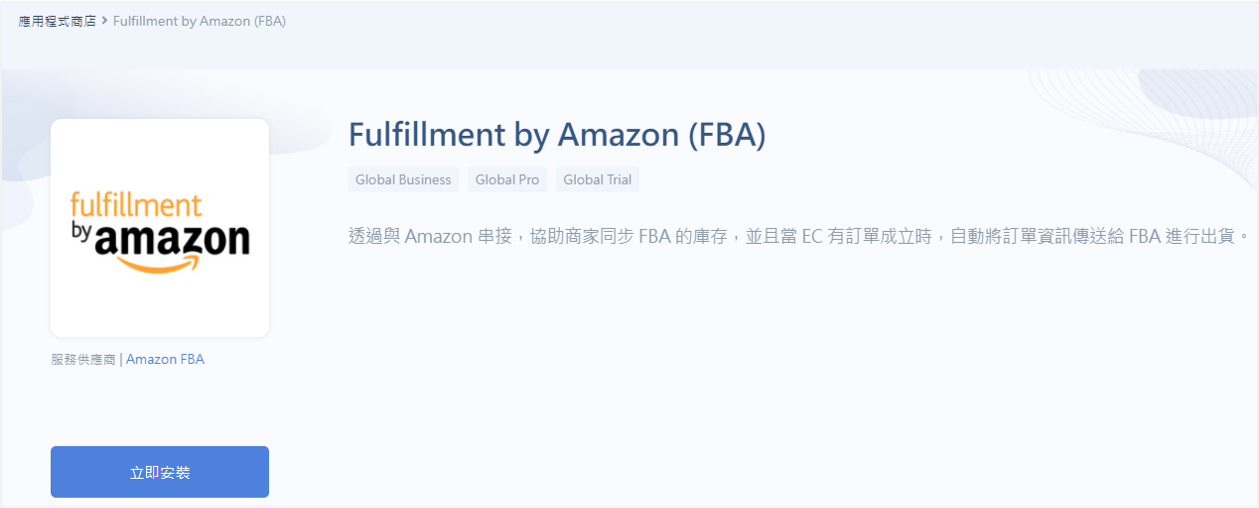
2.登入
後台路徑 :「第三方整合」→ 「我的應用程式」→ 「Fulfillment by Amazon (FBA)」→「設定」→「登入」
點擊「登入」,並輸入你的 Amazon Seller Central 帳號和密碼後登入,即完成串接。
**建議使用管理者帳號(admin user)進行綁定。
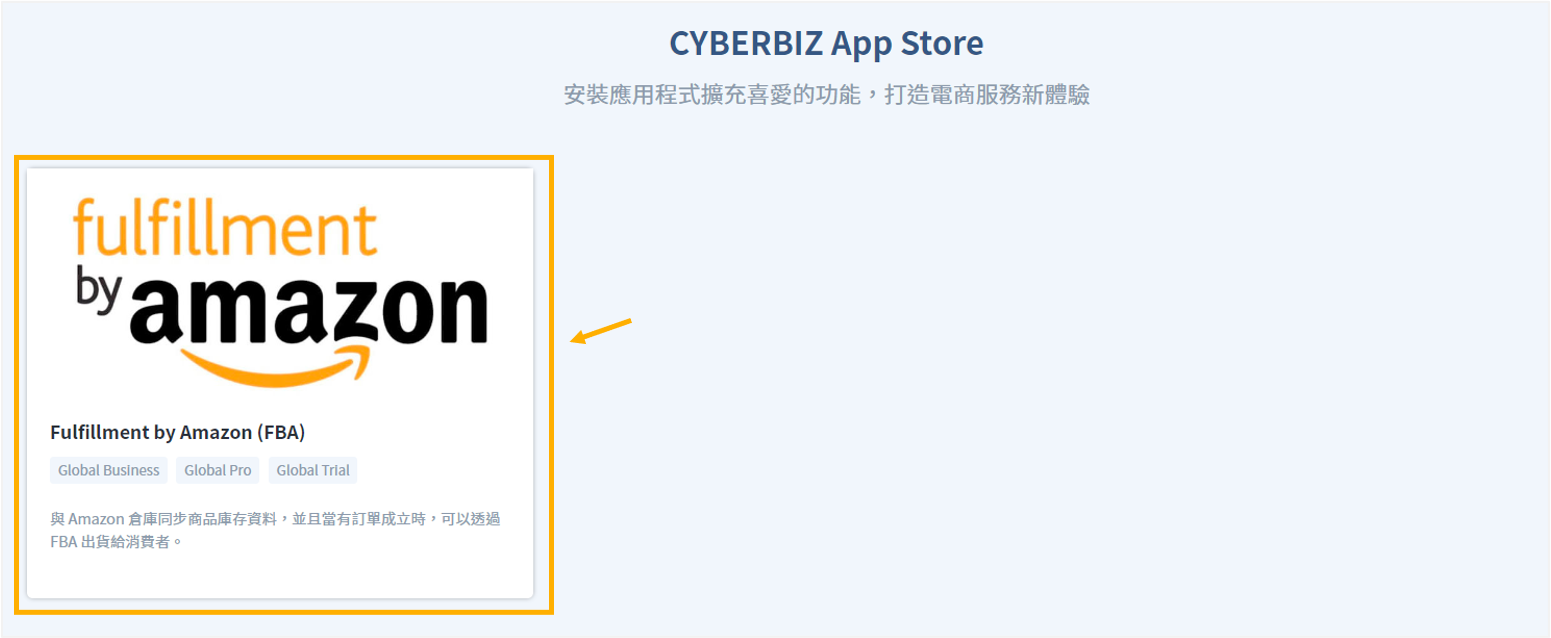
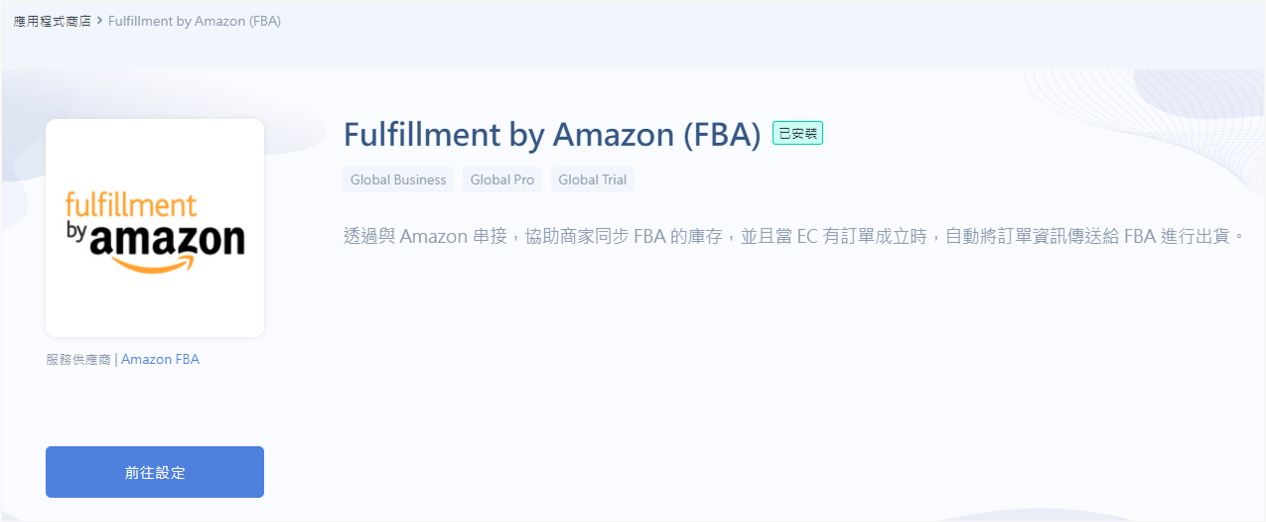
【綁定商品SKU,用於官網訂單成立後拋轉資料至Amazon以安排出貨】
登入 Amazon Seller Central 後點選左上角功能選單。
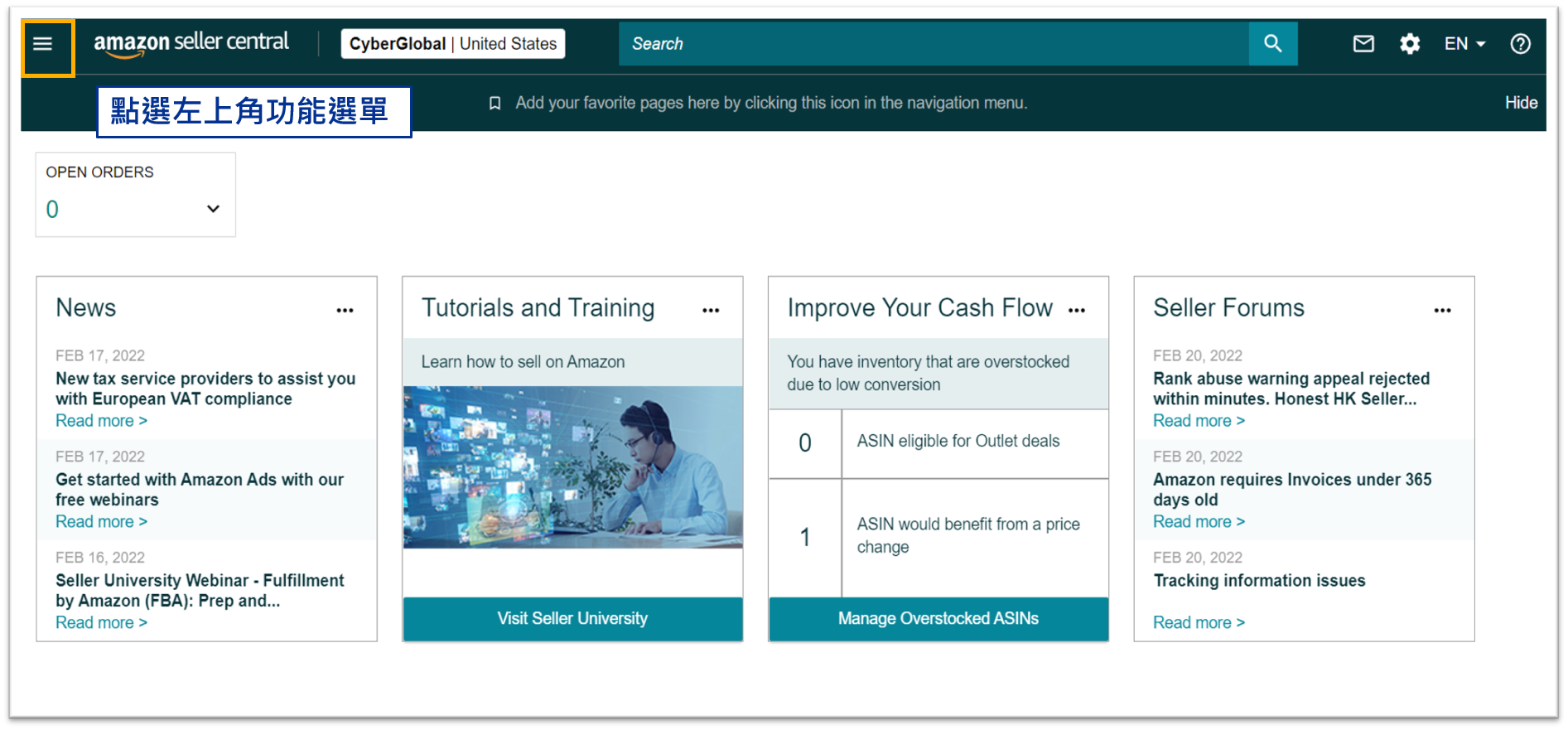
接著點選「Inventory」→「Manage FBA Inventory」。
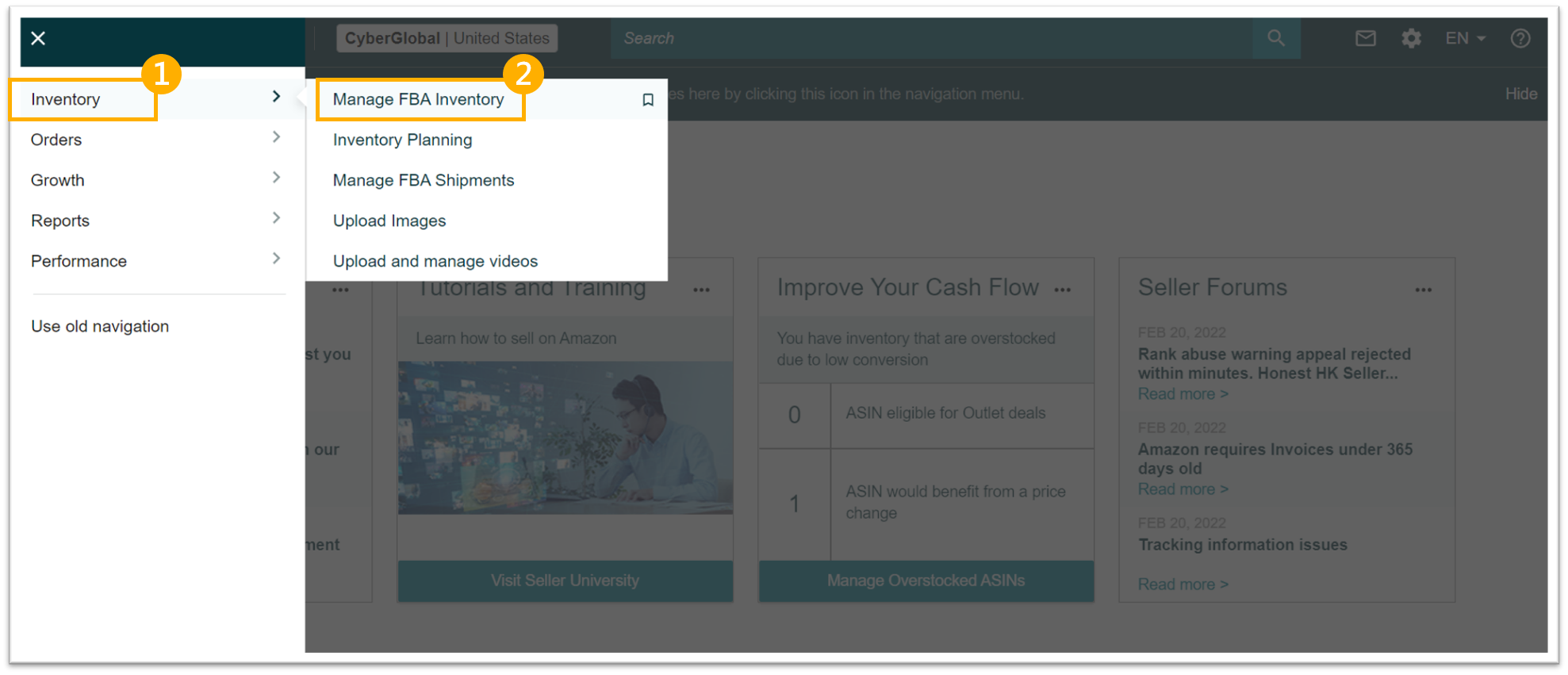
確認Amazon Seller Central 的商品SKU與 CYBERBIZ 後台的商品SKU保持一致即可。
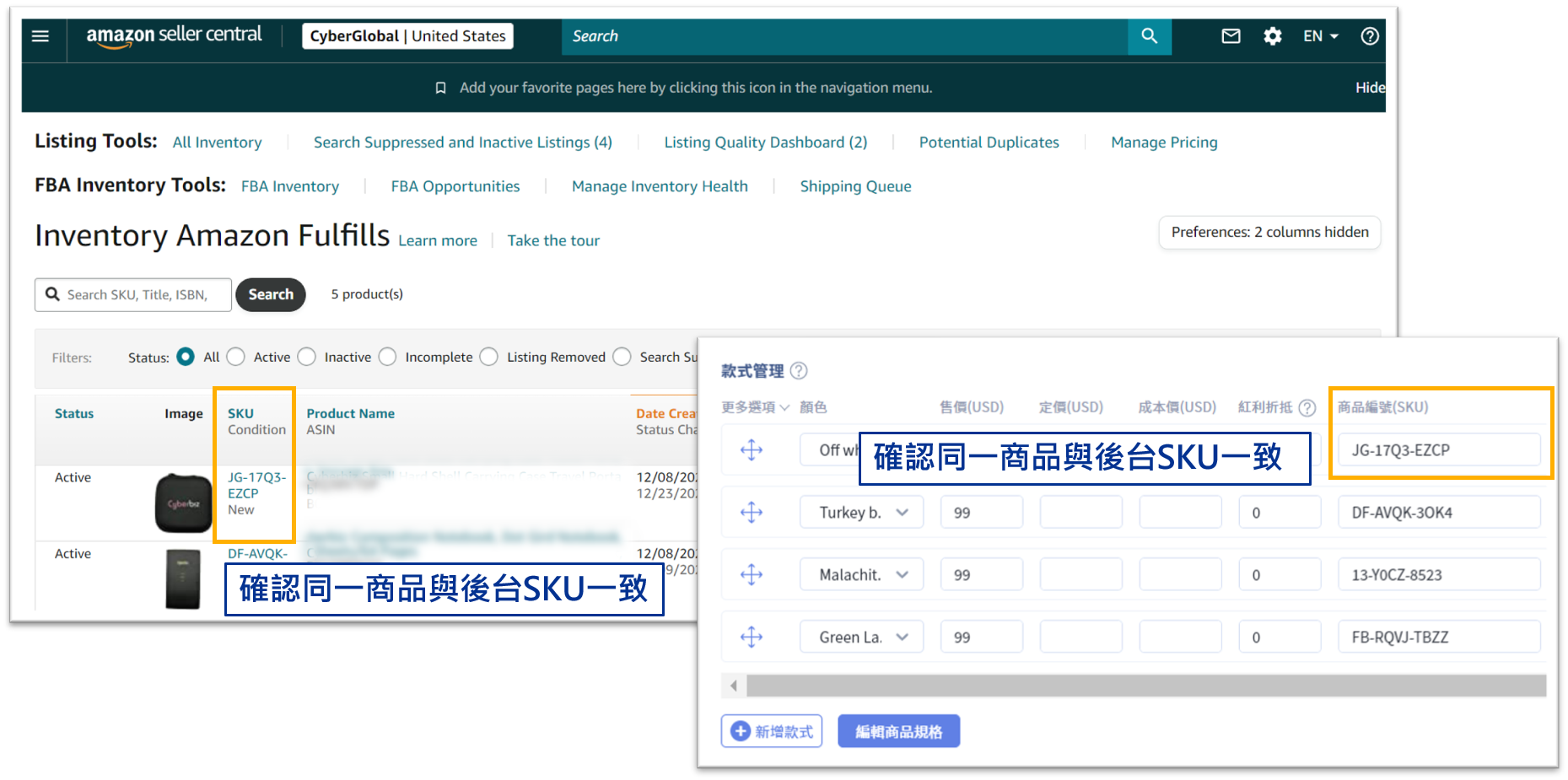
【如何在CYBERBIZ後台設定商品SKU】
點選「商品」→「所有商品」→「該商品連結」。
進入單一商品頁面後再下滑至「款式管理」,即可編輯商品SKU。
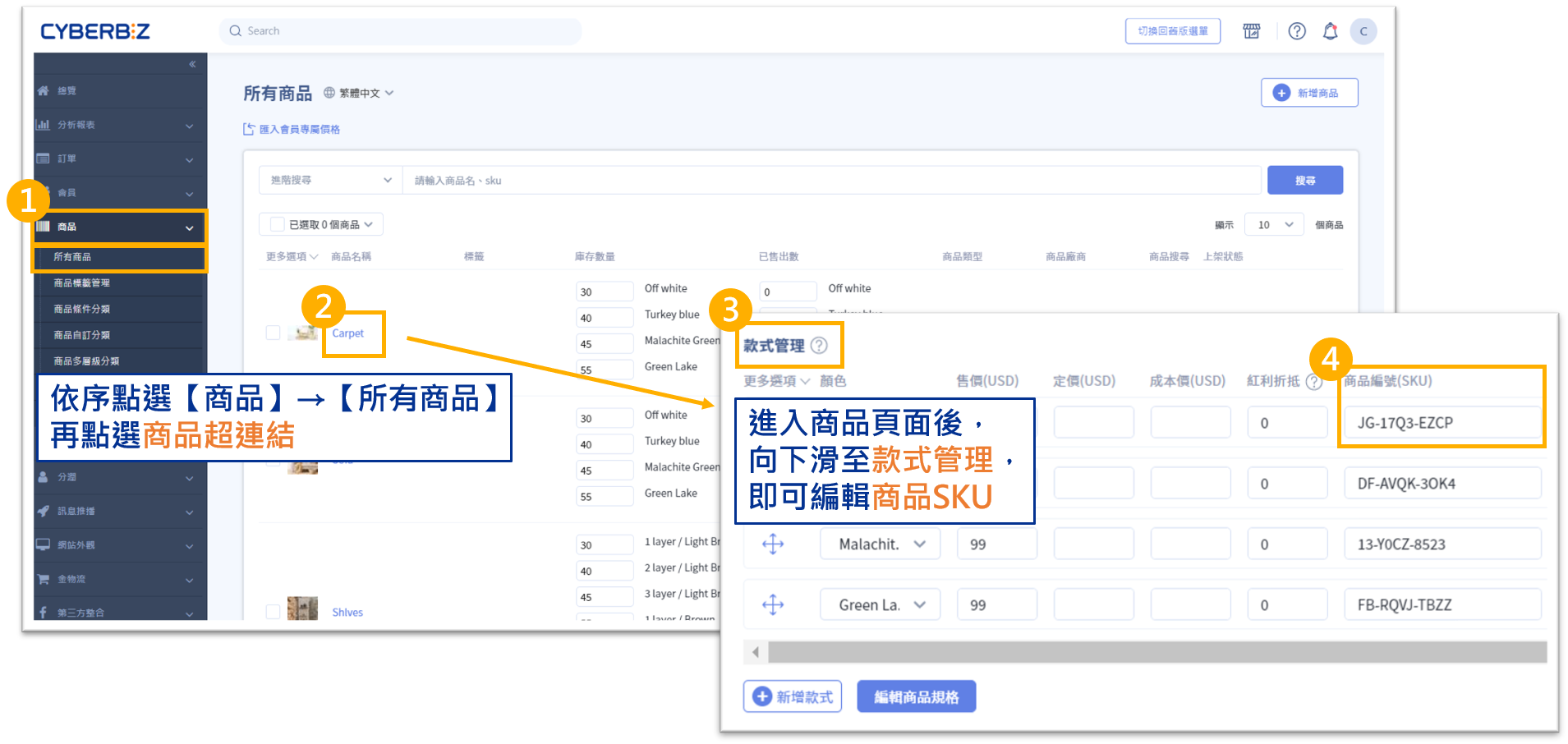
填入SKU後
庫存量會被擋掉並且不可手動修改(用大量匯入方式上傳他還是會修正為FBA正確的庫存量)
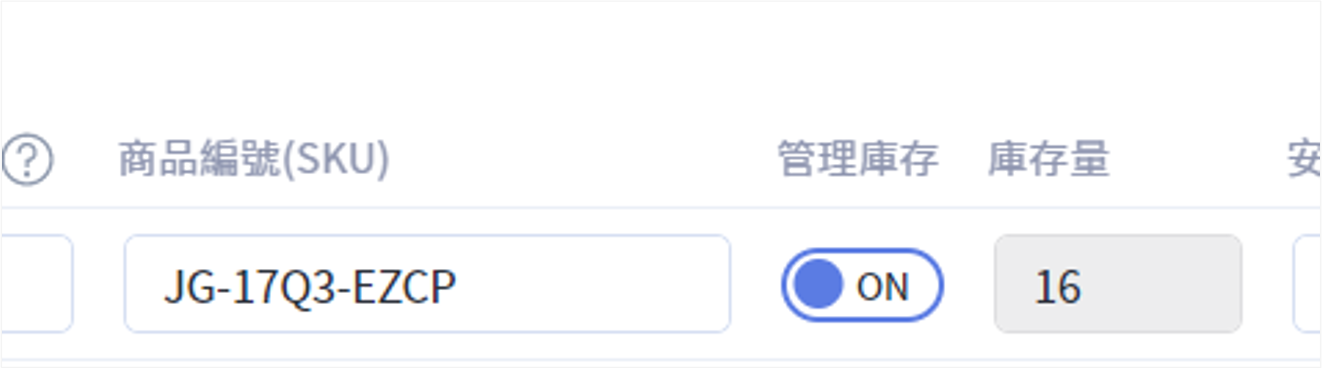
【如何在Amazon Seller Central查看來自官網的訂單】
完成前述設定後,在官網成立訂單時都會同步到 Amazon Seller Central。
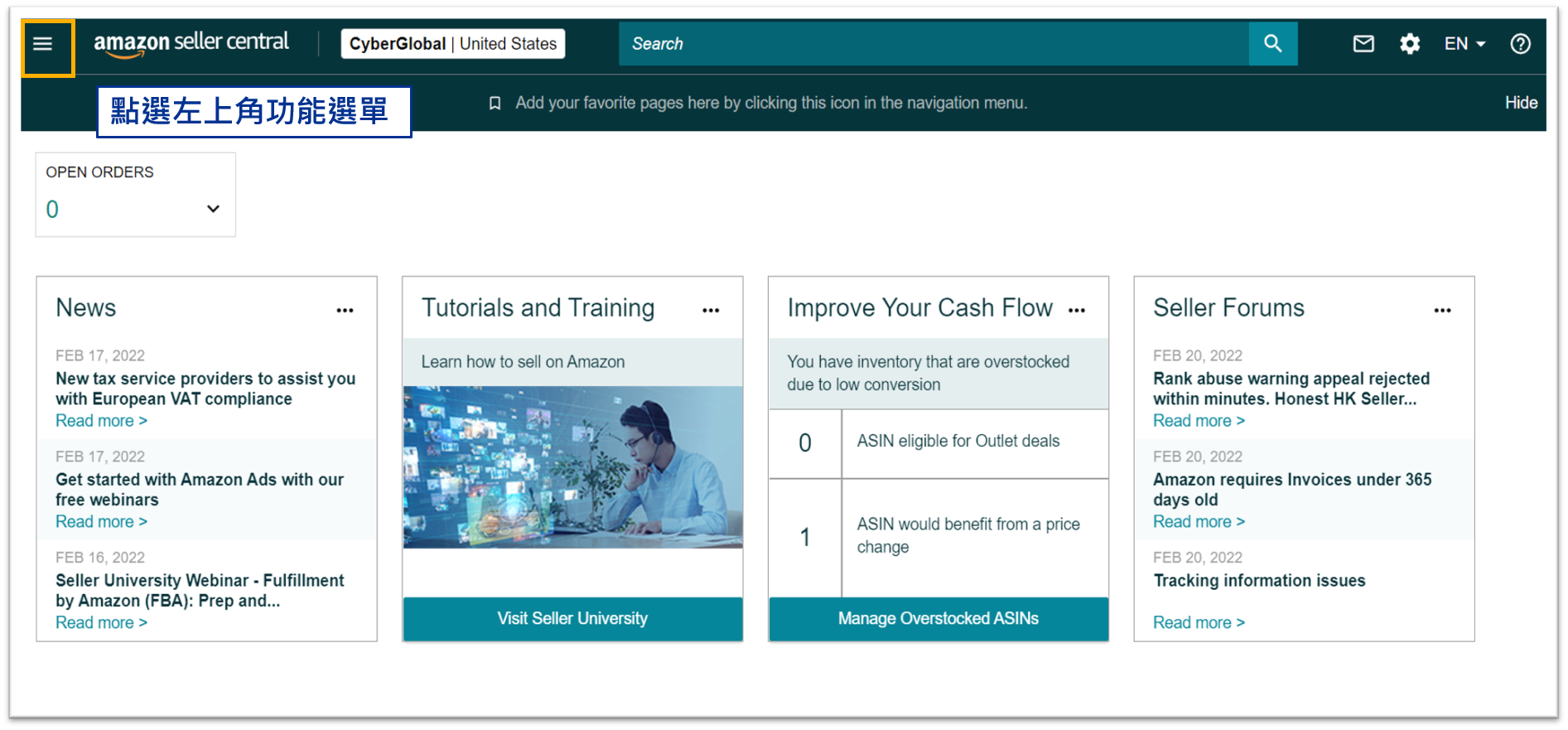
左上方功能列表選擇「Order」→ 「Manage Orders」。
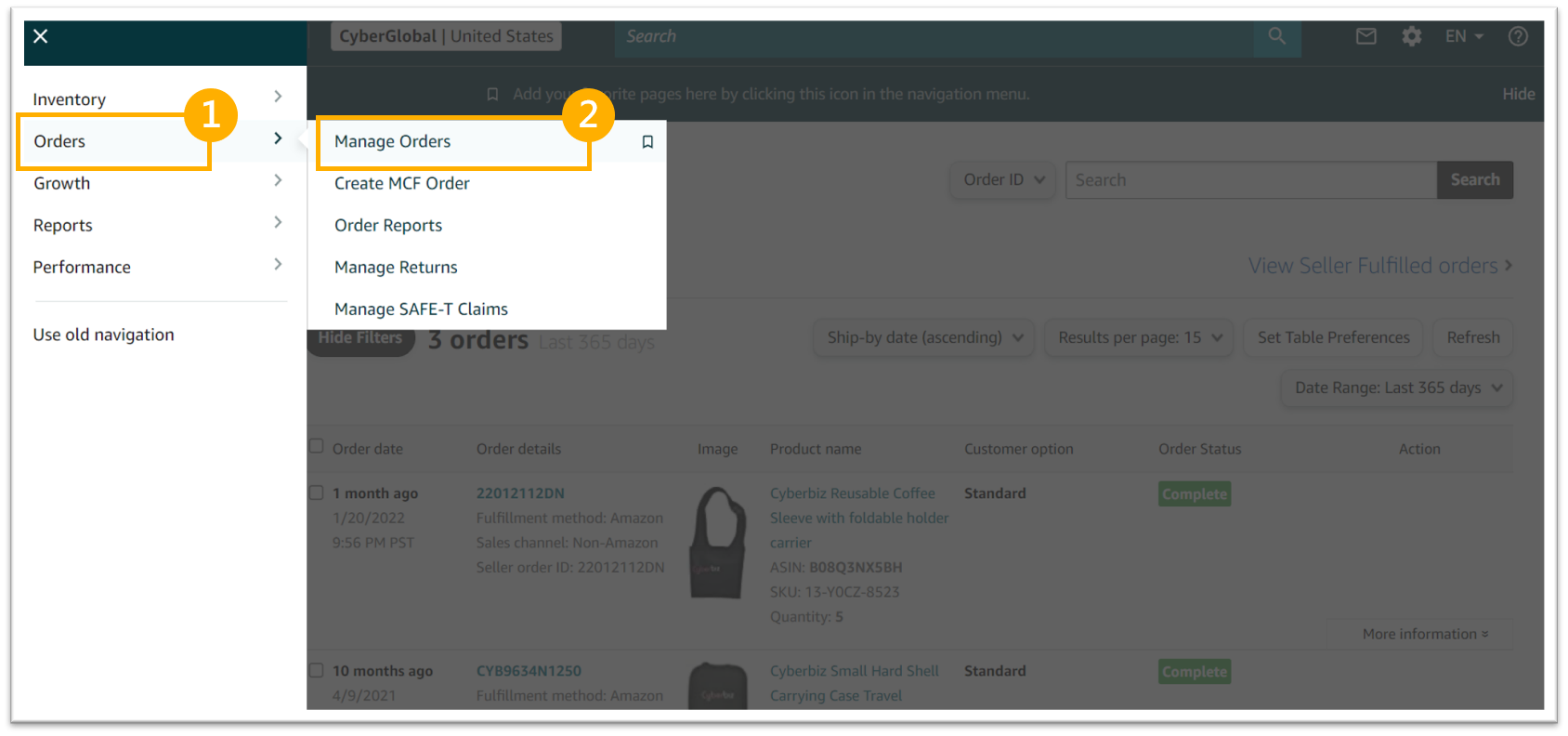
在Sales Channel勾選「Non-Amazon」 即為來自官網的訂單。
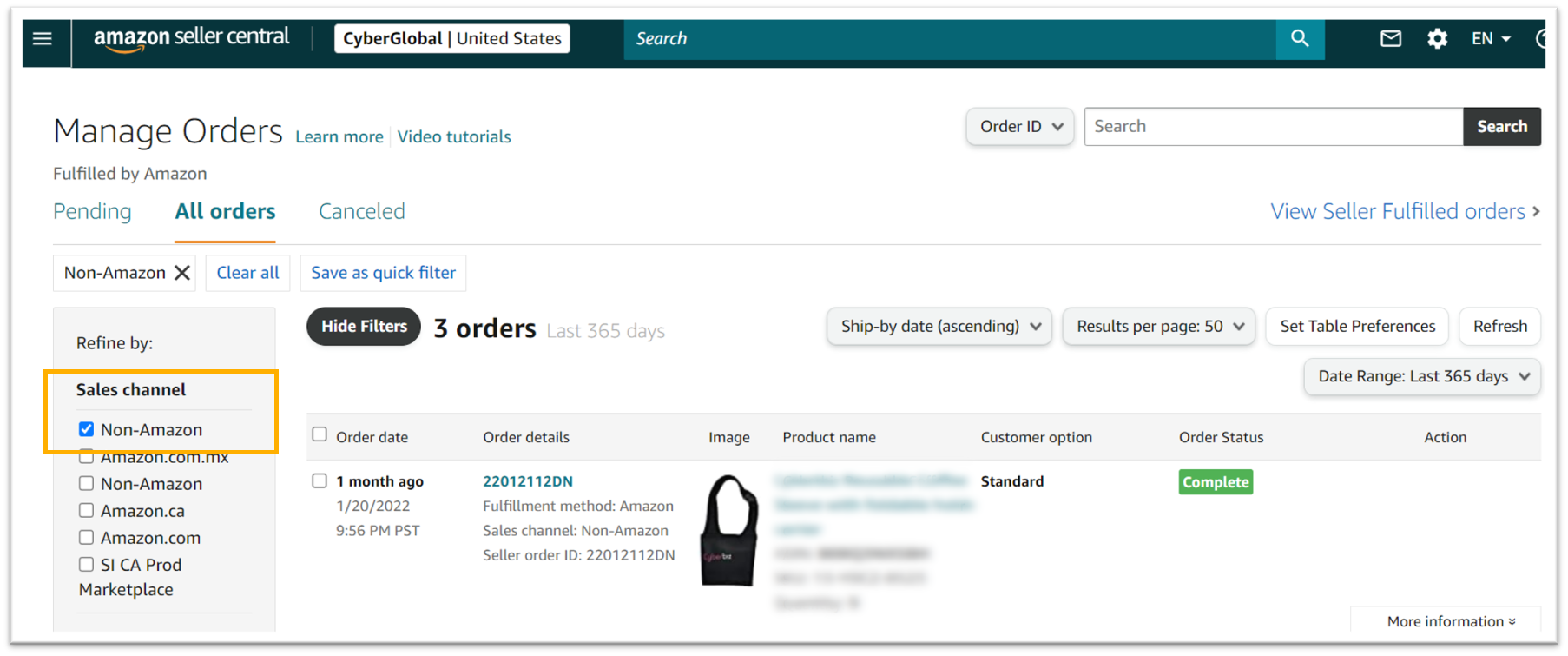
進入後台「訂單」→「所有訂單」,Amazon FBA 訂單狀態與官網會同步更新,當訂單配送狀態為【已出貨】時即會入帳。
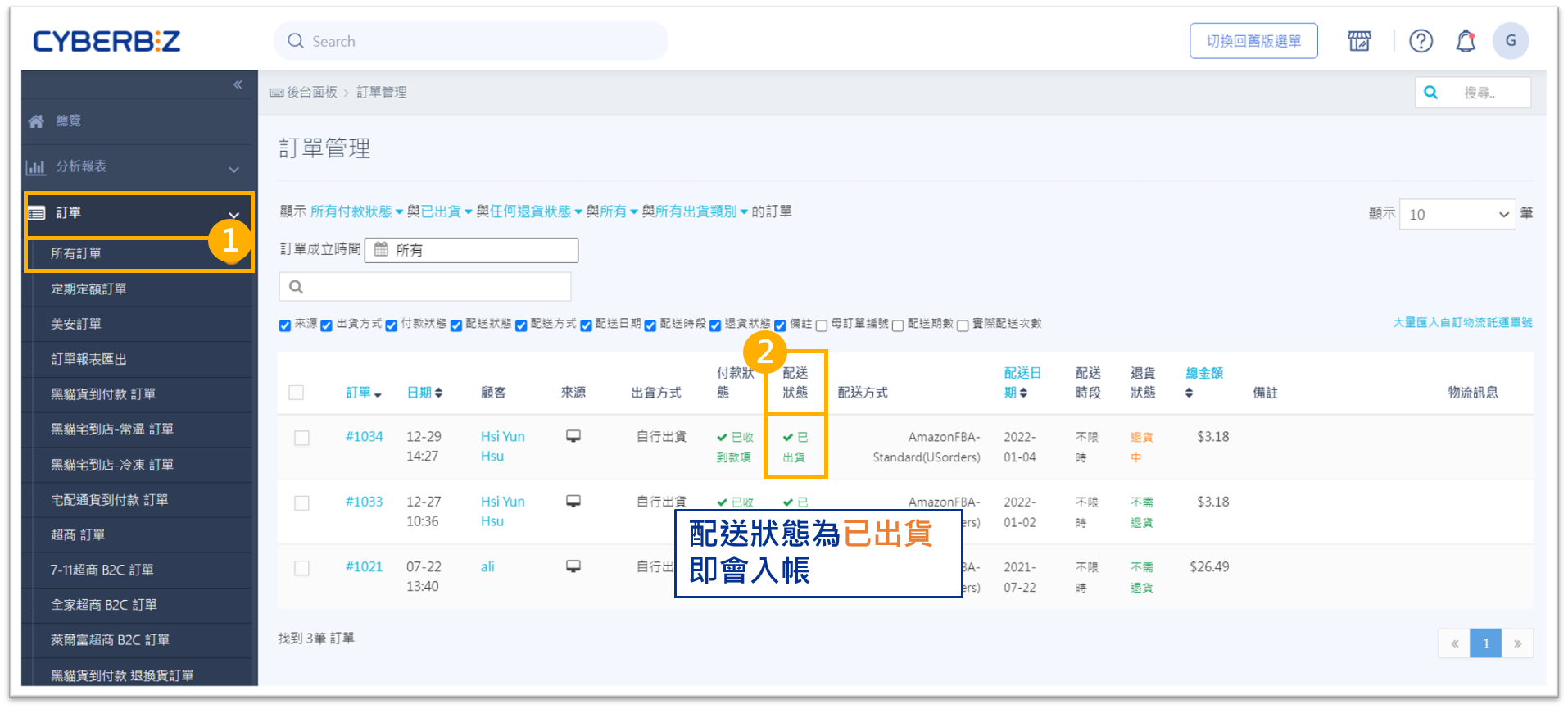
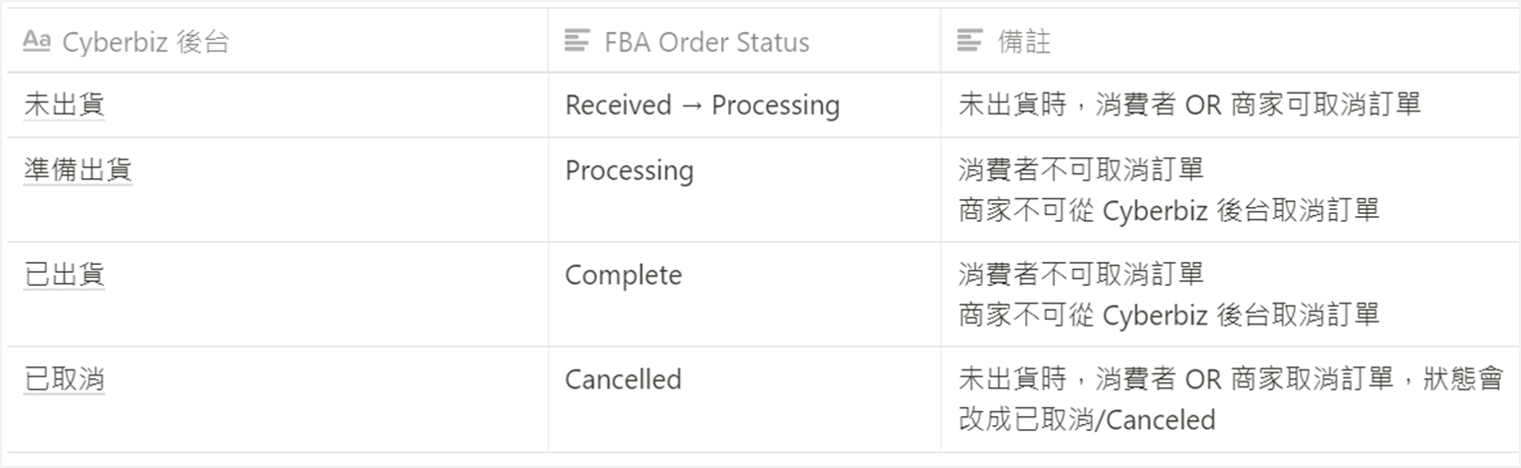
![]()



